スポンサーリンク
LINE STORE で、フリーコインを使って購入したLINEギフトコードを使おうとすると、「PINコードを入力してください」という画面が表示されます。ここで「PINコード」を入力しなければならないのですが、この「PINコード」がわからない、という人がいるようです。そこでちょっとここで説明しておきます。
※同じ「PINコード」でも、LINEギフトコードとは無関係な、設定項目のほうの「PINコード」が「ない」「わからない」などと探している人はこちらです。どっちだかわからない、という人は、両方読んでみてください。
目次
スポンサーリンク
LINEギフトコードの「PINコードの入力」画面
LINE STORE にログインして「決済方法選択」が表示されると、選択肢は次の3つです。
- LINE Pay
- LINE プリペイドカード
- LINE ギフトコード
そして、フリーコインで購入したギフトコードを使うために、「LINE ギフトコード」を選択すると、次の画面が表示されます。
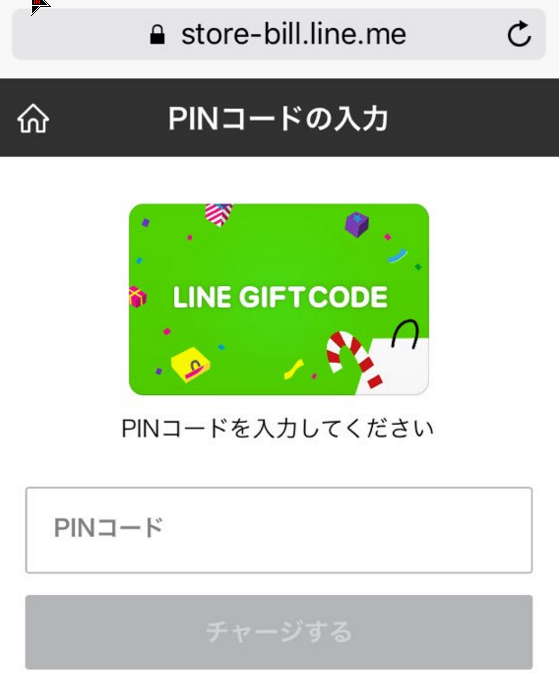
PINコードの入力
PINコードを入力してください
[PINコード]
[チャージする]
「PINコード」って何?
ここで、「PINコードって何?」と思ってしまう人がいるようです。
それもそうですよね、「PINコードとは何か」についての説明がさっぱりありません
「PINコード」は設定ではないので注意!
LINEで「PINコード」と言えば、「PINコード設定」というものがありました。
ログインするときに使う、暗証番号のようなものです。
しかし、今回入力が必要なPINコードと、そのアカウント設定のPINコードとは、全く無関係のものです。
また、既に設定項目としての「PINコード」は廃止されており、設定画面から消えてしまっています。なので、余計に混乱を招く状態になっています(PINコード設定が見つからない!となって話がややこしくなる)。
「PINコード」の正解は、ギフトコード購入結果画面の英数字!
さて、では、ギフトコードのチャージ画面に表示されていた「PINコード入力欄」には、何を入れれば良いのでしょうか。
それは、ギフトコードの表示画面の下に表示されている、英数字(大文字英語と数字の組合せ16桁)です。
このような、ギフトカードやプリペイドカードなどに印字されている番号のことも「PINコード」と呼びます。
これを入力することで、ギフトコードをチャージすることができます。
スポンサーリンク
スポンサーリンク